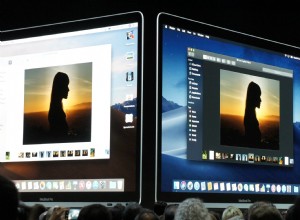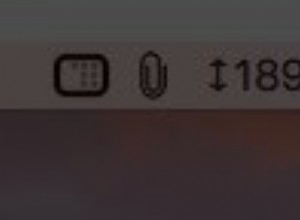أجهزة Google Home مباشرة لا تصدق. يمكنك القيام بالعديد من الأشياء الرائعة معهم وتجعل حياتك أسهل. ومع ذلك ، هناك بعض الإعدادات على Google Home يصعب الوصول إليها.
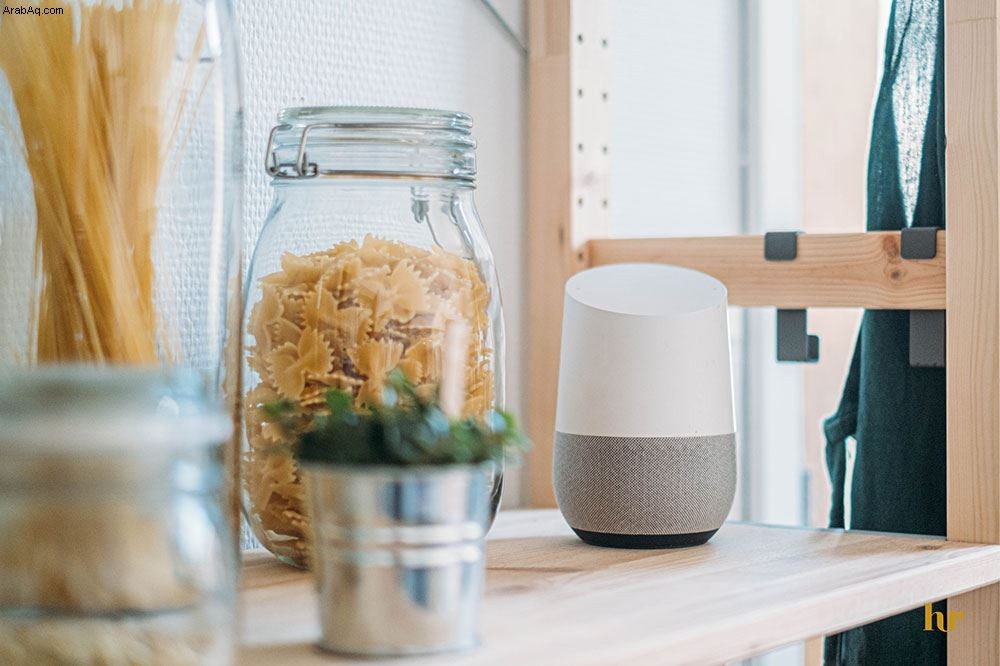
أحد هذه الإعدادات هو إعداد المنطقة الزمنية في تطبيق Google Home. لأي سبب من الأسباب ، من الصعب تغيير هذا ولا يزال Google لم يعالج المشكلة (أو ربما يحلها). بغض النظر ، هناك بعض الخيارات التي يمكنك تجربتها والتي قد تعمل مع تطبيق Google Home الخاص بك. ستحتاج إلى جهاز Android أو iOS للوصول إلى إعدادات Google Home. فلنبدأ.
1. تأكد من استيفاء المتطلبات الأساسية
لا تحتاج إلى الكثير من التحضير لتغيير المنطقة الزمنية لـ Google Home ، ولكن يجب أن تكون على دراية بالمتطلبات مع ذلك. الأهم من ذلك أنك ستحتاج إلى هاتف ذكي من Apple أو Android ، كما ذكرنا سابقًا.
ستستخدم هاتفك الذكي لتنزيل تطبيق Google Home وتثبيته (إن لم يكن موجودًا بالفعل). ادخل إلى تطبيق iOS Google Home أو صفحة Google Home Play Store اعتمادًا على نظام تشغيل هاتفك الذكي. تأكد من تثبيت أحدث إصدار لديك. يمكنك استخدام نفس الرابط لتحديث التطبيق كذلك.
غالبًا لا يعمل إعداد المنطقة الزمنية على اتصال Wi-Fi ، لذلك ستحتاج إلى بيانات خلوية احتياطية لجعلها تعمل. لا تقلق لأن هذه العملية تستخدم القليل جدًا من البيانات ولن تؤدي إلى زيادة فاتورتك. لم تعالج Google هذه المشكلة مطلقًا ، وكان جزءًا من المشكلة يتعلق باتصالات Wi-Fi.
بغض النظر ، لا تزال المشكلة قائمة. في لحظة كتابة هذا التقرير ، لا يزال الناس يشتكون.
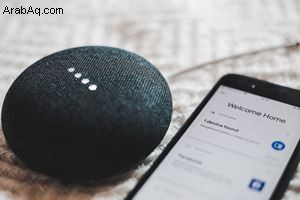
كيفية تغيير Google Home Time Zone باستخدام تطبيق Google Home
تطبيق Google Home هو الأداة الوحيدة التي يمكنك استخدامها لتغيير المنطقة الزمنية لـ Google Home. فيما يلي الخطوات التي يجب عليك اتباعها:
- تأكد من أن هاتفك الذكي (Android أو iPhone) متصل بالإنترنت باستخدام بيانات شبكة الجوّال. قم بإيقاف تشغيل Wi-Fi. لا يبدو أن اتصالات Wi-Fi تعمل في حل المشكلة ، وستفصل جميع الأجهزة المنزلية.
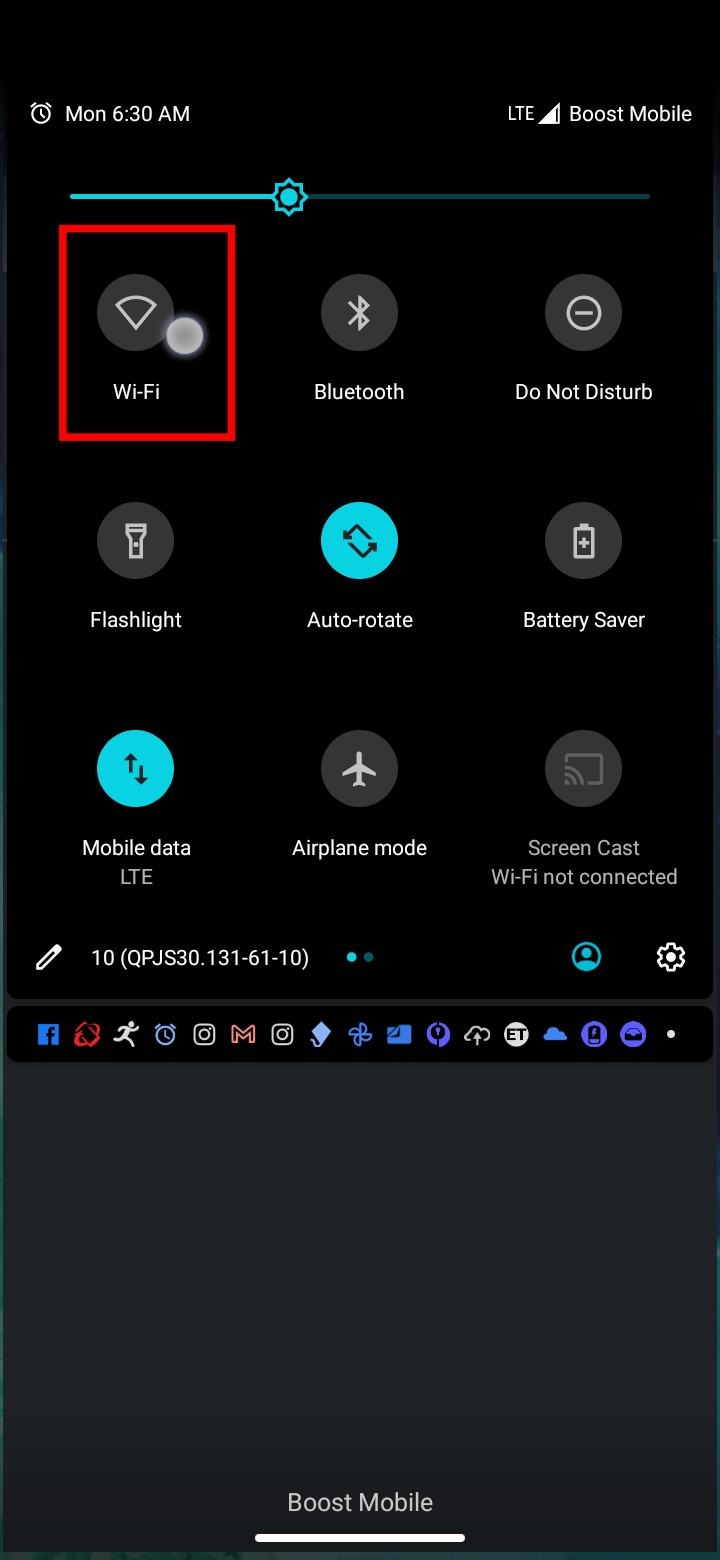
- شغّل تطبيق Google Home. سيتم قطع اتصال جميع الأجهزة نظرًا لتعطيل Wi-Fi.
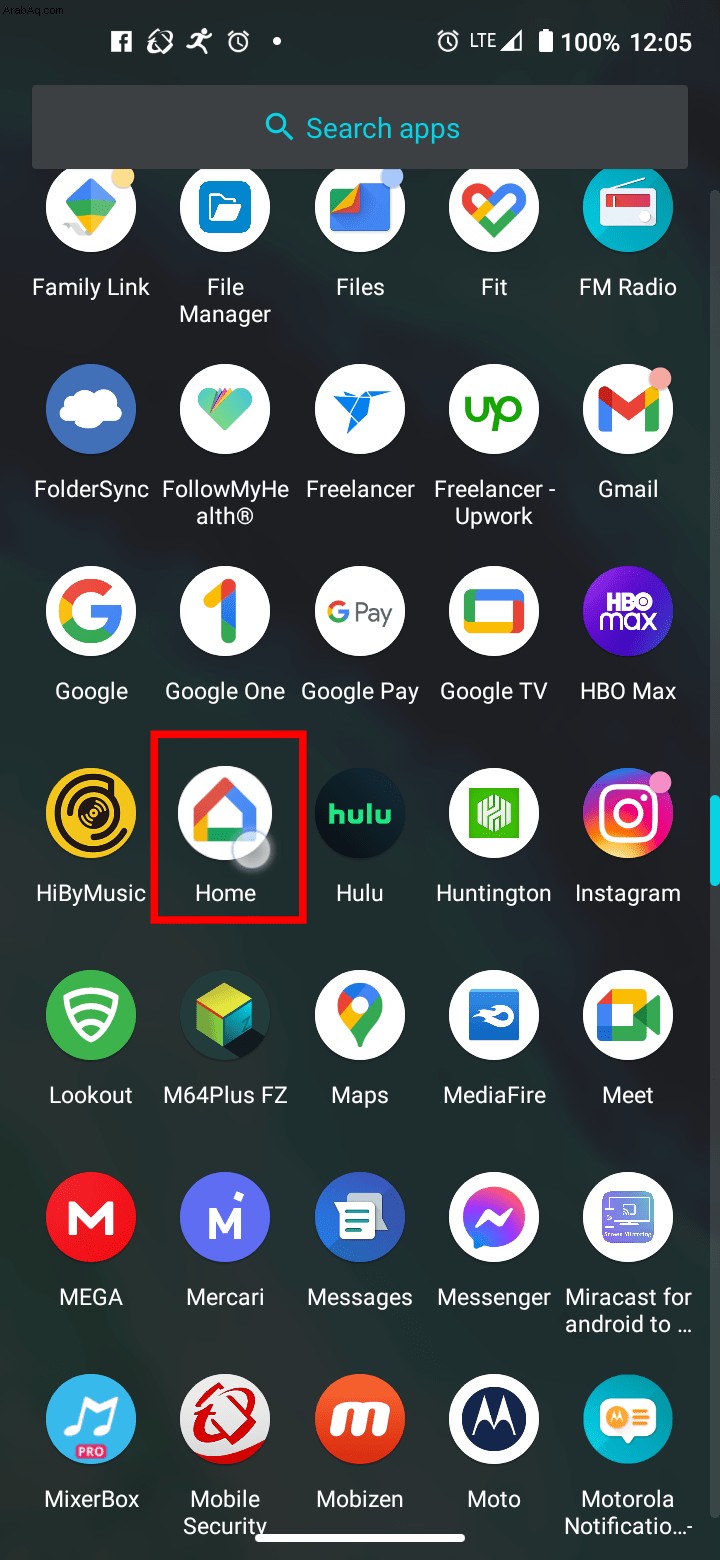
- انقر على "الإعدادات" في منتصف الشاشة الرئيسية.
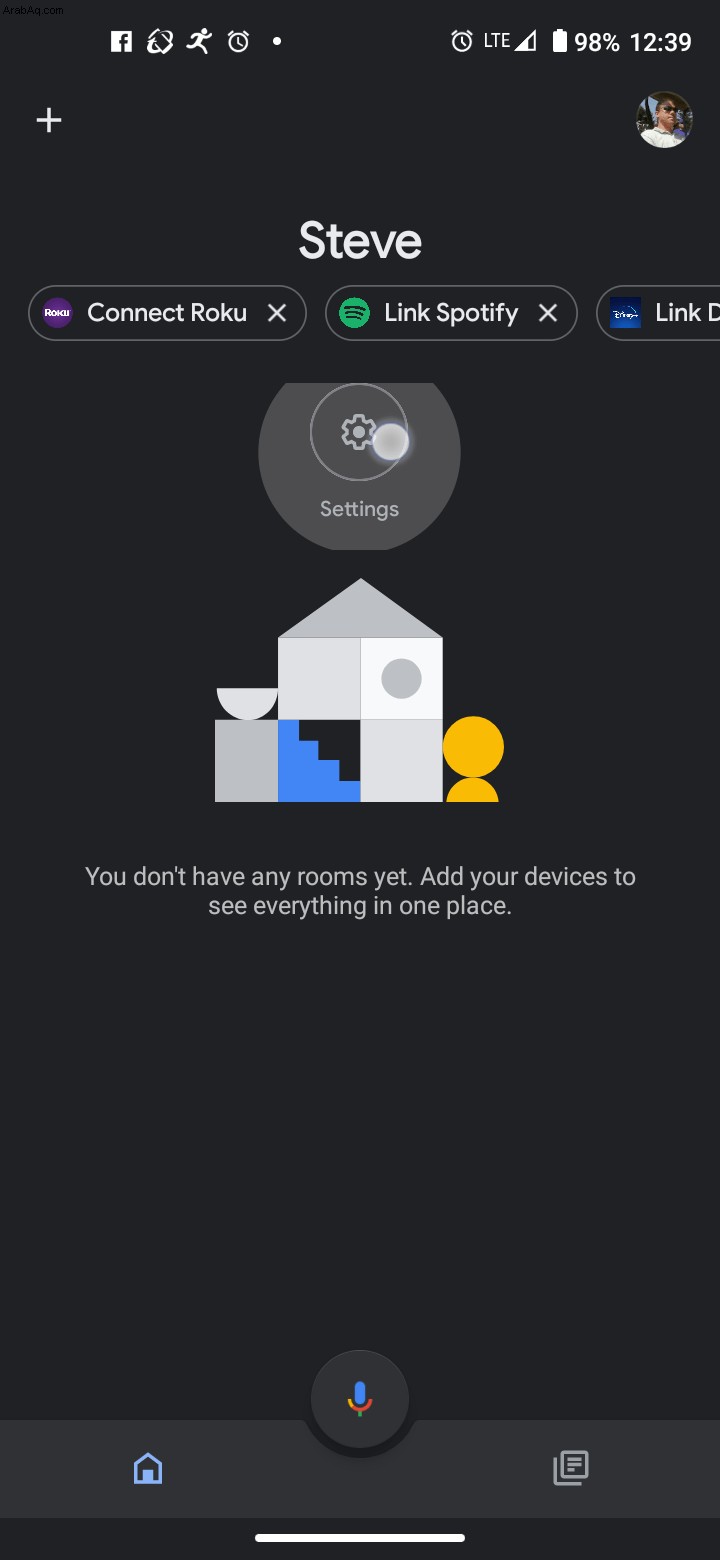
- حدد "معلومات الصفحة الرئيسية" أعلى شاشة إعدادات الصفحة الرئيسية.
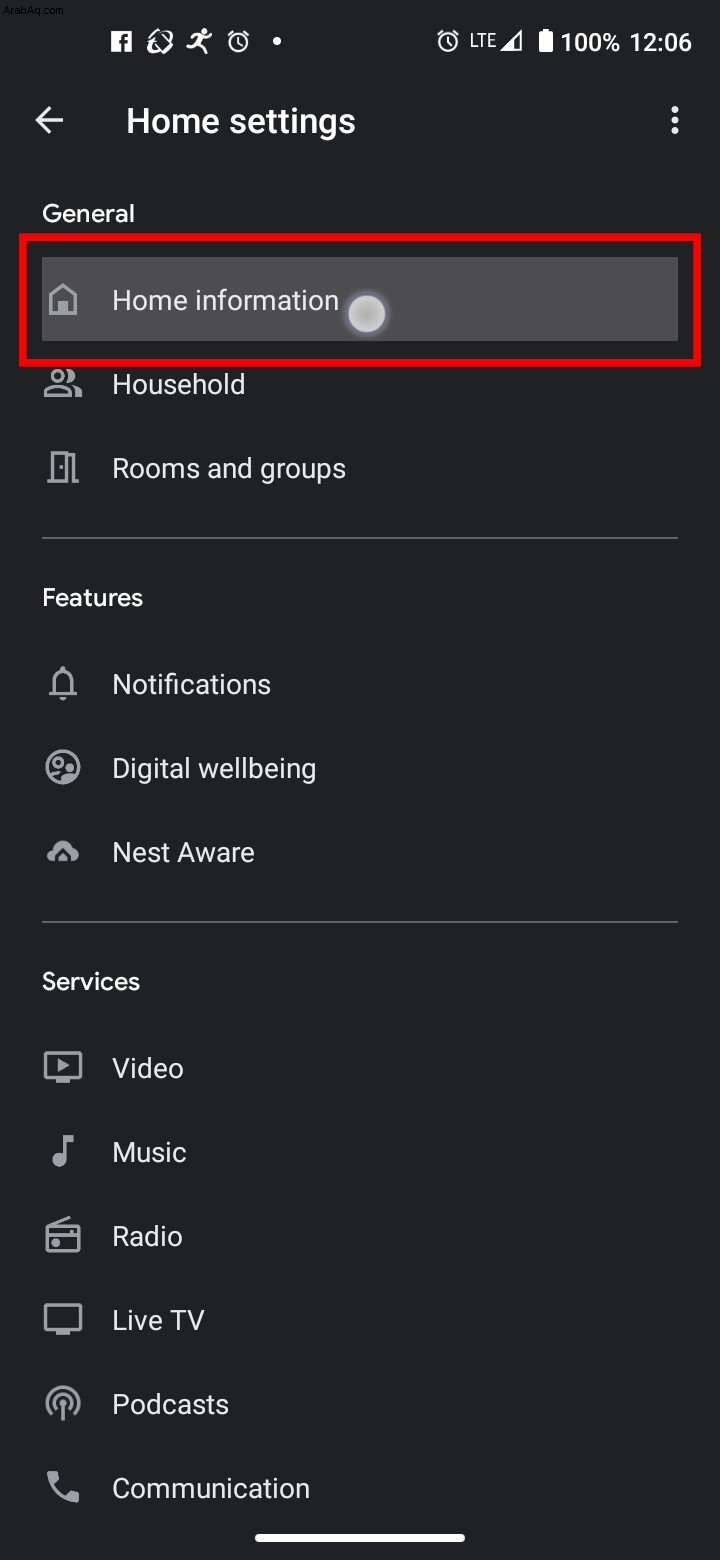
- انقر على صف "عنوان المنزل" لإجراء التغييرات.
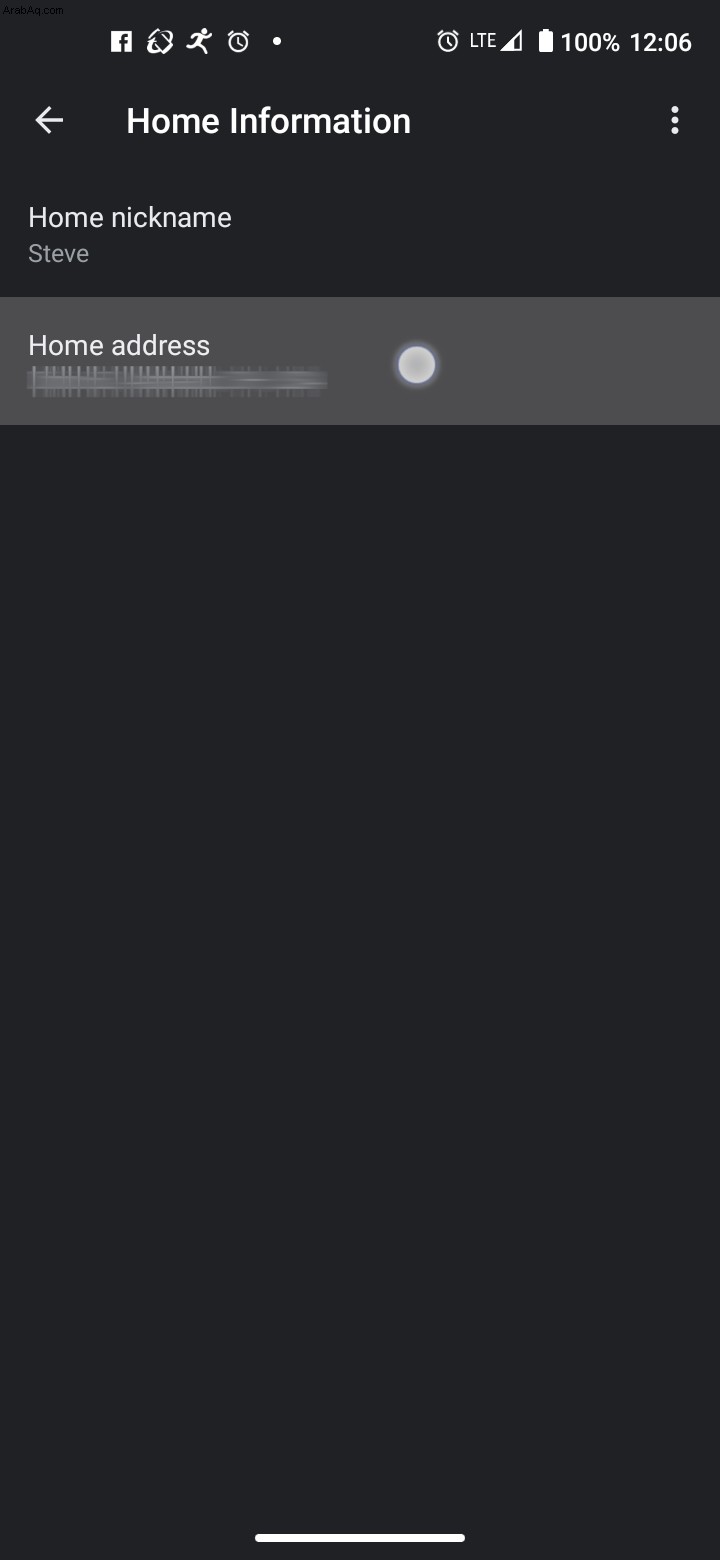
- انقر على "تعديل" أسفل شاشة عنوان الصفحة الرئيسية.
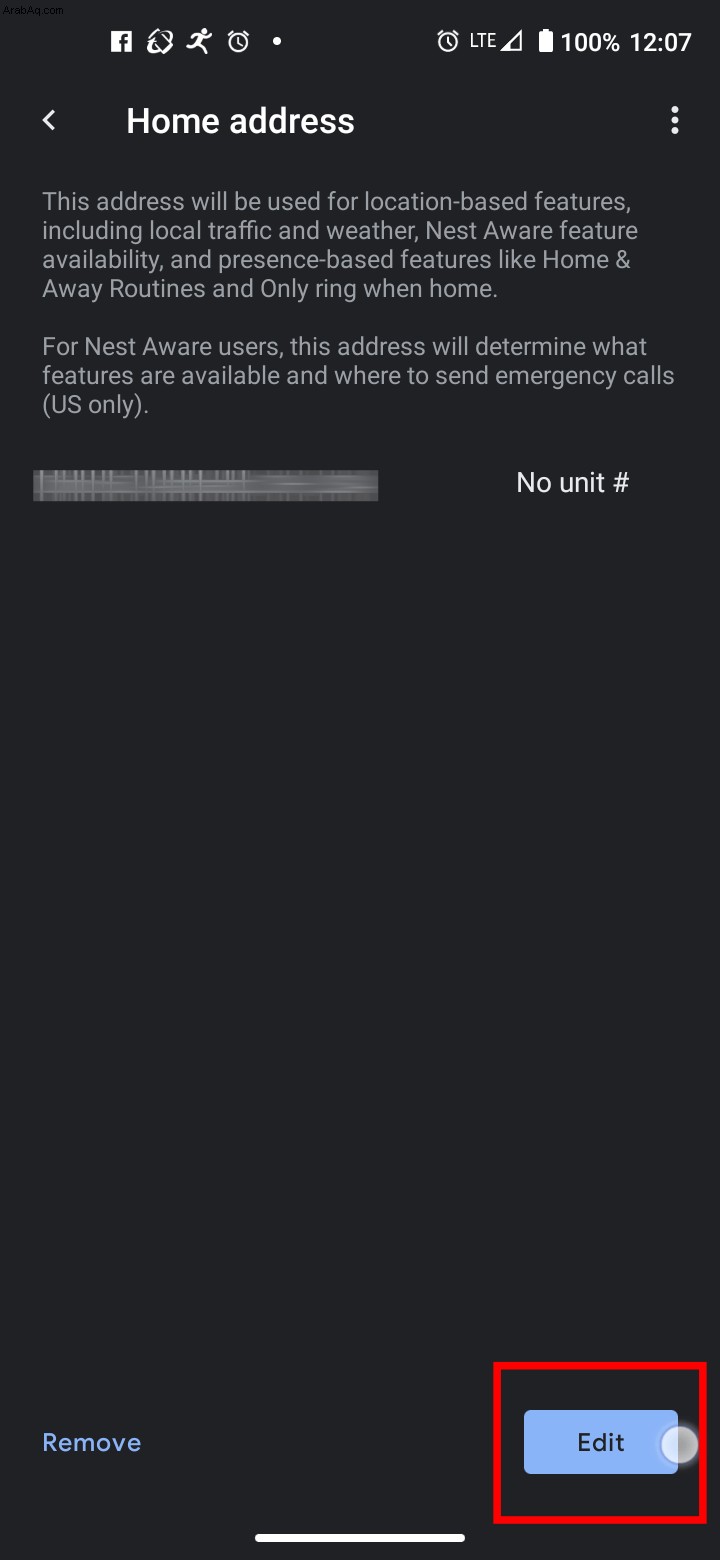
- تأكد من صحة عنوانك ، ثم انقر على "التالي".
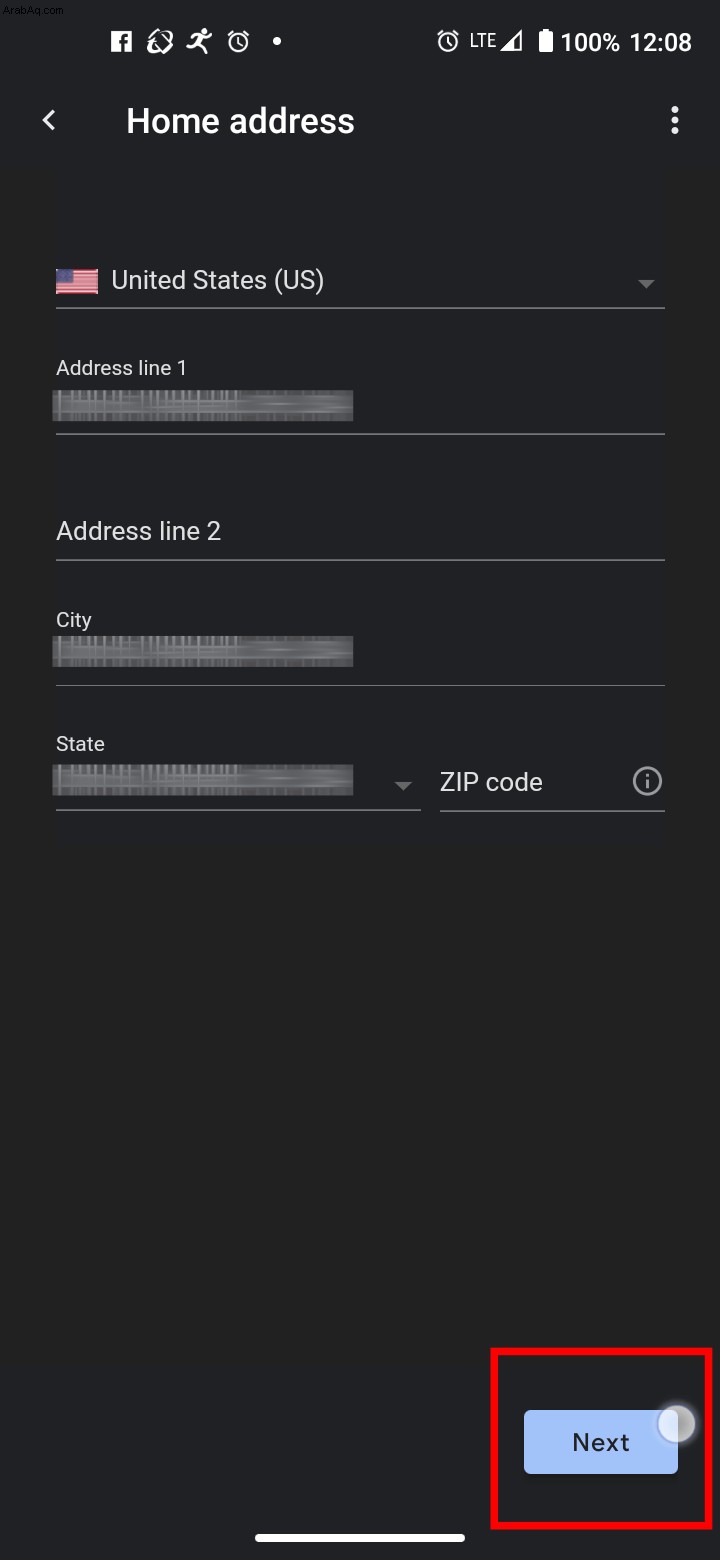
- تعود الشاشة إلى صفحة عنوان الصفحة الرئيسية. قم بتأكيد عنوانك الذي تم إدخاله حديثًا وانقر على "تم" لحفظ التغييرات.
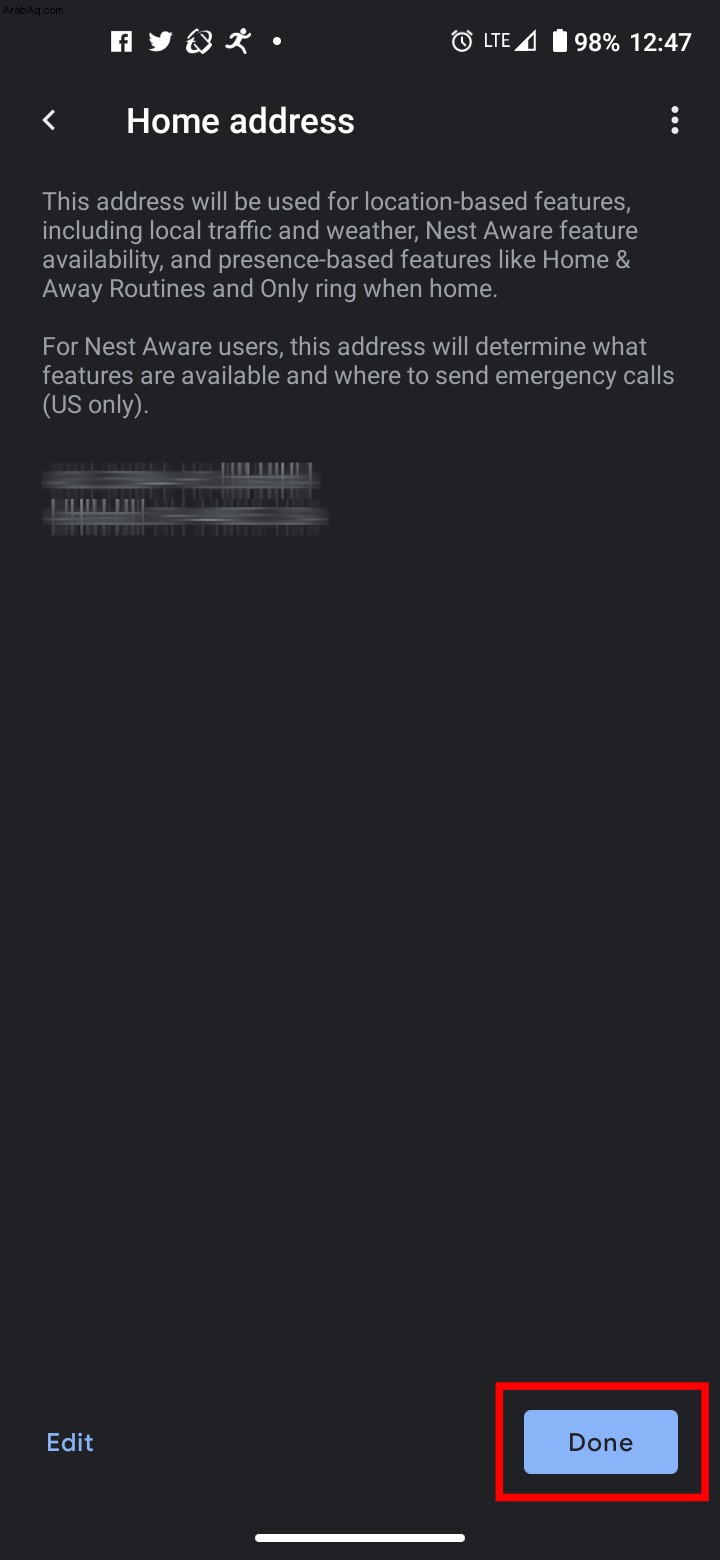
بمجرد إكمال الخطوات المذكورة أعلاه ، أعد تشغيل Google Home وتأكد من صحة المنطقة الزمنية على جهازك المنزلي. إذا لم يؤدي ذلك إلى مزامنة المنطقة الزمنية الصحيحة ، فحاول إعادة الاتصال بشبكة Wi-Fi ، ثم حدد الجهاز المنزلي وتوجه إلى إعداداته ، ثم قم بتعديل موقعك هناك. إذا استمرت المشكلة ، فتأكد من صحة موقعك أثناء إعداد استشعار التواجد. تحتاج إلى السماح للتطبيق بالعمل في الخلفية أثناء استخدام موقعك حتى يعمل بشكل صحيح. إذا لم يؤد ذلك إلى حل المشكلة ، فيجب عليك الاتصال بدعم Google الرسمي ومحاولة حل المشكلة بمساعدتهم.
لماذا تحدث هذه المشكلة؟
تبدو هذه المشكلة سخيفة لكنها تحدث باستمرار. على الرغم من عدم وجود رد رسمي من Google ، لا يزال الناس يشكون من عدم تعديل المنطقة الزمنية لـ Google Home. في بعض الأحيان ، يترك السفر أو الانتقال الموقع إلى العنوان القديم والمنطقة الزمنية ، ولكن ليس دائمًا.
هذا يعني أن Google Home يواجه مشكلة في التكيف تلقائيًا مع منطقة زمنية جديدة. الغريب أن هذا يحدث للبشر أيضًا ، لذلك ربما لا ينبغي أن نكون صعبًا جدًا على الجهاز الضعيف. ومع ذلك ، يجب أن تقوم Google بعمل أفضل في تحديث برامجها ، أو على الأقل تقديم إرشادات أفضل لحل هذه المشكلات.
اشتكى الأشخاص من عدم تغيير المنطقة الزمنية في Gmail ، لذا يبدو أنها مشكلة متكررة مع برامج Google. ومع ذلك ، هذا موضوع ليوم آخر.

التكيف مع منطقة زمنية جديدة
يصاب البشر باضطراب الرحلات الجوية الطويلة عندما يسافرون لمسافات طويلة. ربما هذا هو الحال أيضًا مع Google Home؟ في ملاحظة أكثر جدية ، هذه المشكلة شائعة جدًا ، ويجب على Google إجراء تحديث لها.
حتى ذلك الحين ، لديك هذا الإصلاح في جيبك. هل تمكنت من تغيير المنطقة الزمنية لجهاز Google Home باستخدام هذا البرنامج التعليمي؟ أخبرنا في قسم التعليقات أدناه ولا تتردد في إضافة أي شيء آخر متعلق بالموضوع.